AMNさん経由でWindows用ウィルス対策ソフト「ノートン」の最新版を試させていただきました。
・「ノートン360 バージョン4.0」 モニターキャンペーンのご紹介 |モニター情報|ブログ|Agile Media Network

今年発売された最新バージョンですが、色々と機能追加されているようです。
- 評価サービス:ウィルス、トロイの木馬、スパイウェア、その他の脅威に対するリアルタイムの画期的な検出機能
- ノートン ダウンロード インサイト:ダウンロードしたファイルを実行したりインストールしたりする前に、危険性やPCへの影響を警告
- バックアップファイルへのWebアクセス:バックアップファイルをWeb経由で、ダウンロード可能
- ノートン システム インサイト:PCのパフォーマンスを最速の状態に保つためのわかりやすいツールやグラフを提供
とくに、バックアップをオンラインストレージに保存するあたりがクラウド時代の到来を感じさせますね。ボクの場合はメインマシンはMacなのでVirtualBox上にインストールしてあるWindows XPにインストールしてみました。
というわけでしばらく使ってみた感想もふまえてレポートします。
インストール手順
インストールといっても特に難しい手順があるわけではありません。
基本的には案内に従って進めていきます。
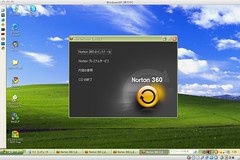
「Norton 360のインストール」を選択してインストールを開始します。
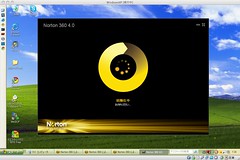
少々ロードが入ります。
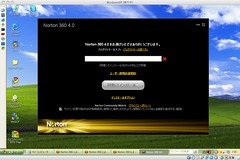
プロダクトキーの入力を行ないます。キーはCDケースに書いてあるはずです。
で、ここでなぜか正しいキーを入力しているにもかかわらず登録が完了しませんでした。VirtualBox上のWindowsにインストールしようとしているからかもしれませんね。
(とりあえずインストール自体は進められたので続きます)
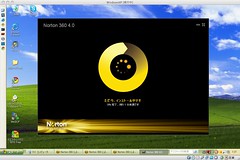
インストールが始まったようです。
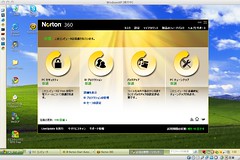
インストールが終り、コンソールが立ち上がったところ。
ウィルスパターンを最新に
ウィルス対策ソフトで重要なのはウィルスパターンファイルを最新に保つこと。基本的には自動で更新されますがまずは手動で更新します。
左下にある「Live Update」を押して見ます。
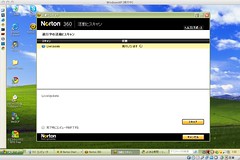
更新が始まりました。
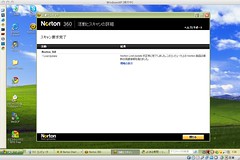
しばらくすると更新が終りました。
手動でウィルススキャンしてみる
続いて、コンソールに戻り下の方にある「今すぐスキャン」を押して見ました。

3種類のスキャンができます。
- クイックスキャン(推奨)
- 総合スキャン
- カスタムスキャン
とりあえず、推奨されているクイックスキャンを選択して実行しました。
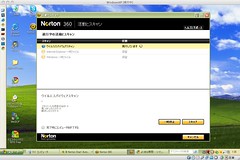
実行中のようす。
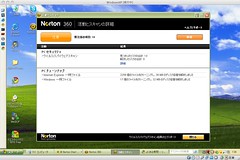
見つかったリスクの合計として14個ヒットしています。(マジ!?)
ついでに不要な一時ファイルなどを削除してディスク容量を開放する「PCチューニング」というのもやってくれていますね。
見つかったリスクというのが気になりますね。それでは、上の方の「注意」というボタンを押して確認です。

スキャンのレポート詳細が表示されています。
引っかかったのはすべてCookieでした。
おそらく、ドメイン縛りなしで計測しているGoogle Analyticsのトラッキング用Cookieが引っかかっています。

というわけで、こんどは「修復」ボタンを押してみました。
リスクに対してどういう処理をするかを選べます。
「修復」が選択されている状態で、OKを押して見ました。
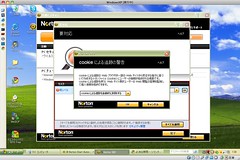
問題になっているCookieを削除していいか確認するダイアログがでました。
「OK」で処理を進めます。

無事リスクが削除されました。
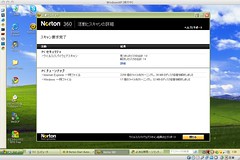
スキャン結果の画面にも見つかったリスク14が全て解決された事が確認できました。
オンラインバックアップ機能
Nortonのウィルス対策ソフトの中で、上位版にあたるこの360では最新の機能としてオンラインストレージへのバックアップ機能がついています。AppleのTimeMachineなどOSと外付けHDDを組み合わせるバックアップ機能は定番化していますが、ウィルスソフトがこれをやるのは珍しいですね。さらにオンラインでバックアップするところはDropBoxなど最近のクラウドサービスにも通じるところがあり、かなりナウい機能に思えます。
というわけで、こちらも設定をためしてみました。
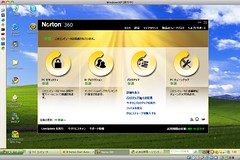
「バックアップセットの管理」を選んでみます。
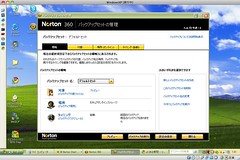
バックアップの設定をセットとしていくつか保存しておけるようです。設定項目は「対象ディレクトリ」「保存場所」「タイミング」となっています。
まずは「対象」タブを選択してみます。

Cドライブ直下やマイドキュメント以下などこまかくバックアップ対象を設定できます。保存容量はデフォルトで2GBまでなのである程度対象を絞りこまないとあふれちゃうでしょうね。画像や動画などマルチメディア系のファイルが入っているディレクトリははずしておくのがいいかもしれません。
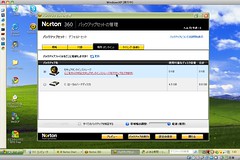
続いて「場所」タブ。デフォルトではオンラインストレージとなっています。
初回にオンラインストレージをアクティブ化する必要があるのですが、先述のようにプロダクトキーの登録に失敗してしまったのでここま試せていません。
ハードディスク(外付けもできるのかな?)へのバックアップも設定できるようです。
あとは、スケジュールを決めればバックアップの設定は完了です。
その他:PCチューンナップ機能
手動スキャンしたときも自動でやってくれていたのですが。PCチューンナップ機能というのがありました。
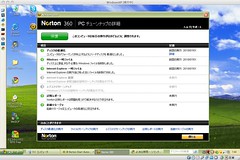
Windows独特のデフラグ的な処理を一元的にやってくれるようで、PCに詳しくない人には助かる機能かもしれません。
まとめ
VM上のWindowsは使用頻度も低いのでそれほどウィルス対策を真剣に考えていませんでしたが、仕事で使うとなると手を抜いてはいけないところです。そういう意味でも今回モニター利用させていただいたのはとてもいい機会になりました。
最新バージョンとのことでウィルスパターンが最新なのは当たり前ですが、PCが遅くなるというのも感じませんでしたし、バックアップ機能などもでてきてますます便利になっていますね。
まだ、ウィルス対策ソフトを入れていないという人は、導入をぜひオススメします。
▼ノートン 360 バージョン 4.0









